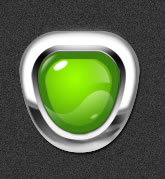十、然后ctrl+enter 选中填充白色,再设置图层样式,如下几图:
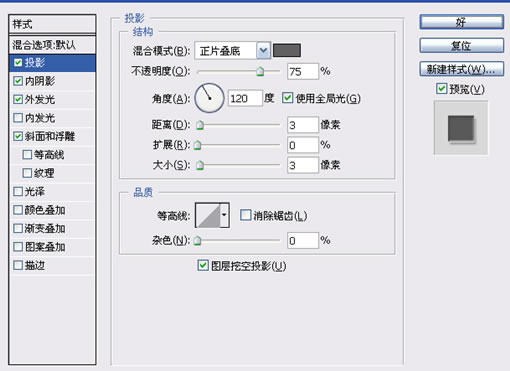

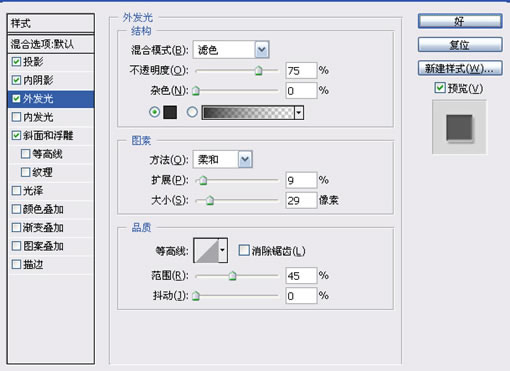
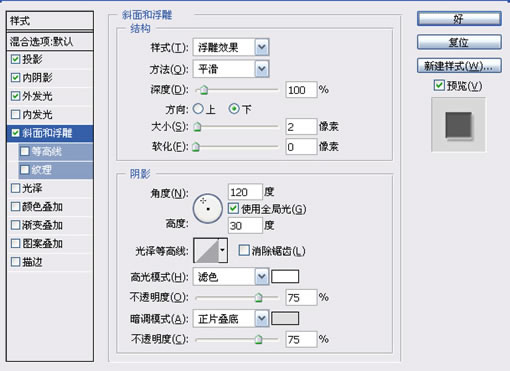
十一、再新建一层于上,然后ctrl+G再与下层组合,用钢笔描出一个轮廓,再做渐变;如下图:
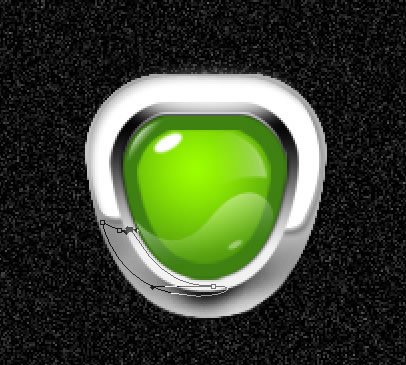
十二、然后如此类推做出以下效果,如下图:(记住要新建一层再操作,方便修改)
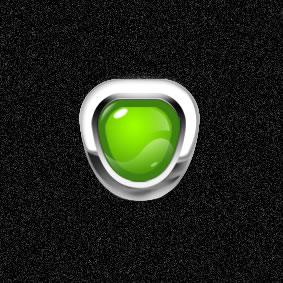
十三、为了更为有金属感,在第一层上用加深和减弱工具涂抹一下,效果更明显!
十四、最终效果如下:
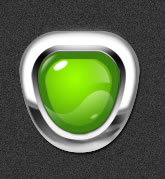
标签:金属质感图标
十、然后ctrl+enter 选中填充白色,再设置图层样式,如下几图:
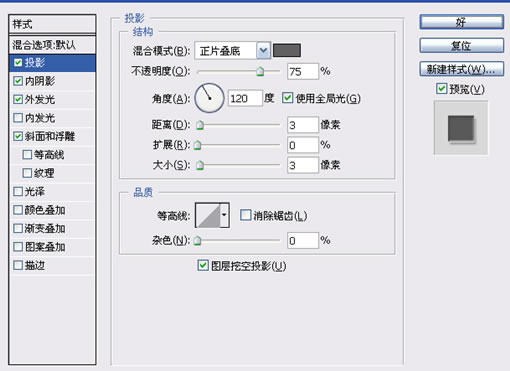

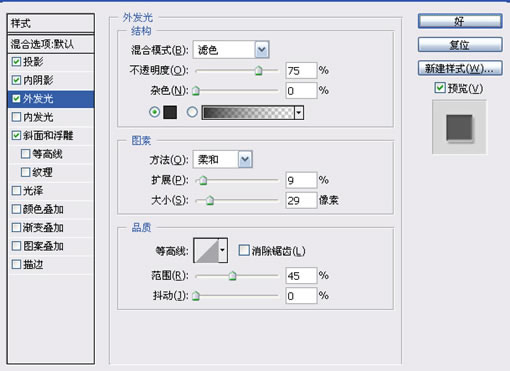
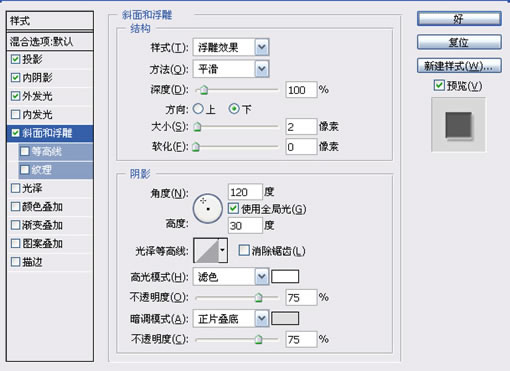
十一、再新建一层于上,然后ctrl+G再与下层组合,用钢笔描出一个轮廓,再做渐变;如下图:
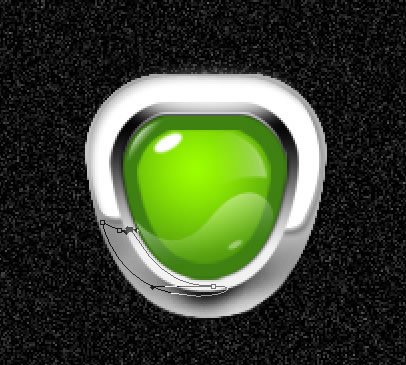
十二、然后如此类推做出以下效果,如下图:(记住要新建一层再操作,方便修改)
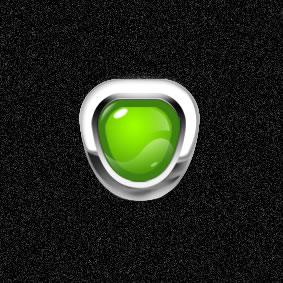
十三、为了更为有金属感,在第一层上用加深和减弱工具涂抹一下,效果更明显!
十四、最终效果如下: